Чому ноутбук не підключається до мережі Wi-Fi та як його виправити

- 2858
- 25
- Manuel Smith
Робота на пристроях з бездротовим підключенням до Інтернету набагато зручніше, ніж на стаціонарних ПК. Немає прив'язки до певного місця, і користувач може безпечно переходити від однієї кімнати в іншу. Як у квартирі, так і в офісі, у виробництві тощо. Але для цього потрібен Wi-Fi.

Іноді трапляється, що в присутності на теперішньому маршрутизаторі, який теоретично повинен розповсюджувати Інтернет та забезпечити бездротове з'єднання, користувач з якихось причин не може встановити з'єднання.
Існує кілька основних і, швидше за все, причини такої ситуації. І їх слід розібрати окремо.
Типові ситуації
Щоб зрозуміти, чому ноутбук не з'єднується через мережу Wi-Fi в певній ситуації, слід подивитися на характерні та найпоширеніші ситуації.
Зазвичай користувачі стикаються з такими сценаріями:
- Пристрій не розпізнає обладнання, яке розповсюджує бездротовий Інтернет. Велика ймовірність, що модуль не активний, або на маршрутизаторі немає необхідного драйвера.
- Під час підключення обладнання розпізнається, але з'єднання все ще не встановлено. Тут причини можуть лежати в коді безпеки, а не лише. З'єднання закінчується безуспішно, або спроба підключення триває нескінченно.
- Ноутбук був підключений до мережі, але трафік все ще не приймається і не передається.
Тоді вам слід подивитися на найімовірніші причини таких ситуацій.
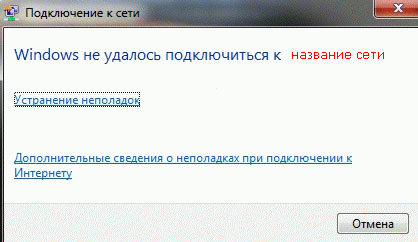
Мережа виявлена, але з'єднання не відбувається
Якщо ваш ноутбук не підключається до бездротової мережі Wi-Fi, але його можна було виявити, вам потрібно знайти причину.
Фахівці та досвідчені користувачі розрізняють кілька факторів, які можуть призвести до проблем такого характеру. Це значною мірою дає зрозуміти, чому робочий ноутбук не підключається до мережі Wi-Fi.
- Передавач сигналу має невелику потужність. Особливість ситуації полягає в тому, що ноутбук здатний бачити наявність мережі. Але в той же час сам маршрутизатор, який забезпечує доступ до бездротової мережі, не може побачити приймача з ноутбука. Це часто трапляється, якщо слабкий маршрутизатор використовується у великій площі. Або в ньому налаштування потужності передавача змінюються. Іноді проблему вирішують шляхом встановлення репірута або естафету.
- У налаштуваннях маршрутизатора функція фільтрації маси-каш. Однією з можливих причин, чому комп'ютер не підключається до доступної мережі Wi-Fi. Все елементарно. Коли фільтр увімкнено, лише певні пристрої можуть підключитися до Інтернету. Якщо пристрій відсутній у білому списку, або введіть у чорний список фільтра, то з'єднання не спрацює. Проблема вирішується просто. Вам потрібно додати підключений пристрій до білого списку.
- Використовується режим LLN в налаштуваннях Інтернет -обладнання. Це актуально для сучасних моделей ноутбуків. Але в той же час старі пристрої можна підключити лише в режимі LLBGN.
- Робота водія зламана. Якщо комп'ютер бачить мережу Wi-Fi, але не підключається до Інтернету, варто перевірити драйвер мережевої картки. КОГДА НА КОМПНЕТЕТЕТЕТРЕ НАСПОЛЬХЕТСЯ НЕСОВЕСТІМОЕ СО ОРЕТЕОМ ПРОГРАММОМОМ. Тут рекомендується зайти на веб -сайт виробника та завантажити останню версію драйверів звідти.
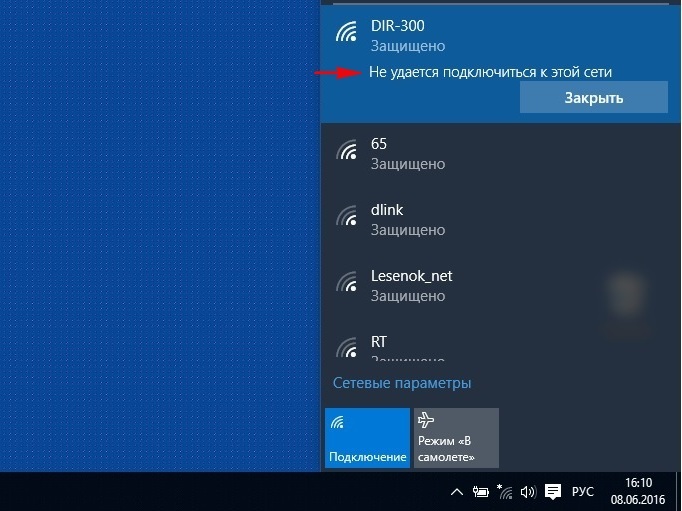
Коли ноутбук не підключається до доступного та видимого мережевого комп'ютера Wi-Fi, на екрані він не рідко. Це вказує на те, що підключитися неможливо.
Дуже, дуже поширена ситуація. Це може статися з наступних причин:
- Водій відсутній або пошкоджений;
- Зміни були внесені в налаштуваннях маршрутизатора;
- Доступ блокується антивірусом;
- запобігає брандмауер;
- Драйвер та програмне забезпечення несумісні.
Якщо з таким сценарієм ноутбук жодним чином не підключається до Інтернету, працюючи через мережу Wi-Fi, рекомендується повністю видалити цю мережу в налаштуваннях операційної системи, а потім встановити її знову. У більшості випадків такі заходи допомагають вирішити проблему.
Ключ захисту
Якщо комп'ютер не підключається до маршрутизатора будь-яким способом надання доступу до Wi-Fi, причина може бути надзвичайно банальною. Це неправильний пароль. Він ключ від безпеки.

Зараз дуже рідко можна знайти мережі Wi-Fi, де навіть немає простого пароля. Це мінімізує кількість небажаних з'єднань.
Якщо це домашня мережа, то переконайтеся, що ніхто з домогосподарств не змінив пароль. Варто також увімкнути режим відображення символів і перевірити, чи все вводиться правильно. Деякі з користувачів випадково включають режим орфографії в капітальних літерах, не змінюють макет, або поспішаючи, вони передають деякі символи.
Якщо пароль правильний і не було помилок при його введенні, то причина лежить у програмному забезпеченні або в налаштуваннях безпеки.
Неправильні збережені параметри
Не має значення, яка операційна система встановлена на ноутбуці. Це може бути поточний Windows 10 або більш застарілий Windows 7. Суть полягає в тому, що пристрій не підключається до мережі Wi-Fi.
Є ймовірність, що це пов’язано з неправильними збереженими даними на комп’ютері. На ноутбуці зберігається автоматичне значення для мережі. Але якщо зміни були внесені до налаштувань маршрутизатора, або вони змінили пароль, він не буде працювати для підключення відповідно до раніше збережних параметрів.
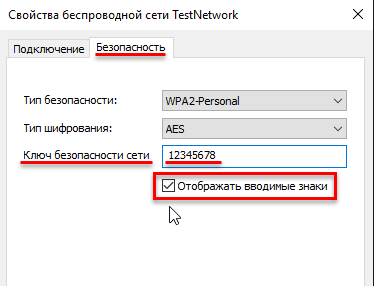
Можливо, що на маршрутизаторі випадково або спеціально виконано скидання налаштувань. У цьому випадку потрібно буде повторно реєструвати необхідні параметри та зберегти нові дані для автоматичного підключення до домашньої бездротової мережі.
Сплячий режим
Є ситуації, коли ноутбук користувача не підключається до домашнього або стороннього Wi-Fi саме після виходу з режиму сну. Тут є рекомендації щодо того, що робити.
Це можливо, коли операційна система відключена спортивним адаптером. Це робиться для зменшення споживання акумулятора. І коли ноутбук відображається з цього режиму сну, з’являється помилка. Це досить поширене явище при роботі з комп’ютером із вбудованого акумулятора, а не з мережі.
Проблема вирішується досить просто. Необхідно відкрити налаштування потужності, і в них забороняє відключення адаптера при переході в режим сну.
Наслідки оновлень
Незважаючи на те, що Windows 7 більше не підтримується, а оновлення не надходять для самої операційної системи, драйвери, антивіруси та інше програмне забезпечення все ще можуть бути оновлені. І якщо ноутбук не підключається до мережі Wi-Fi саме після оновлень, ви повинні звернути на це увагу.
Драйвери, антивіруси та програми, безпосередньо пов'язані з бездротовим доступом, можуть, в результаті оновлень, працювати неправильно.
Тут рекомендується перевірити актуальність водія, переконатися в ньому відповідно до обладнання, а також відключити антивірусну програму.
Можливо, що ноутбук перенесться в режим площини, завдяки якому часто не встановлюється бездротове з'єднання.
Якщо все функціонувало нормально для всіх цих оновлень, ви можете зробити відкат системи до робочого стану.
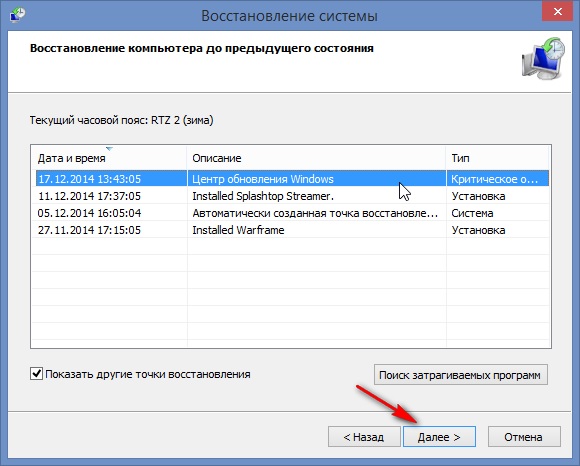
Дозвіл на тривалий термін
Є ситуації, коли ноутбук намагається підключитися до мережі Wi-Fi, триває нескінченно, але врешті-решт неможливо підключити.
Ця проблема характерна для помилки в налаштуваннях IP -адреси. На більшості маршрутизаторів встановлюється автоматична квитанція IP. Але в деяких випадках його слід призначити вручну.
Також затяжний процес авторизації може бути результатом антивірусного програмного забезпечення. Це може бути повністю вимкнено, або просто додайте свій IP до білого списку.
Неможливо знайти мережу
Іноді портативний ПК не підключається до мережі Wi-Fi, оскільки він просто не бачить його.
Трапляється, що сама бездротова мережа працює. Але, намагаючись підключитися, він навіть не у списку доступних Wi-Fi на екрані ноутбука.

Рекомендується перевірити роботу Wi-Fi та бездротових драйверів. Також стандартна процедура у вигляді діагностики несправностей не зашкодить.
Можливо, що список просто оновлений, і мережа з’явиться там.
Невідома мережа
Деякі ноутбуки не можуть розпізнати бездротову мережу. Тут причина полягає точно в самому обладнанні, яке розповсюджує Інтернет.
Тому вам потрібно буде перевірити стан кабелю, правильність його з'єднання, наявність сигналу з основного обладнання постачальника послуг. Просте перезавантаження маршрутизатора або найпомірніший комп'ютер часто допомагає.
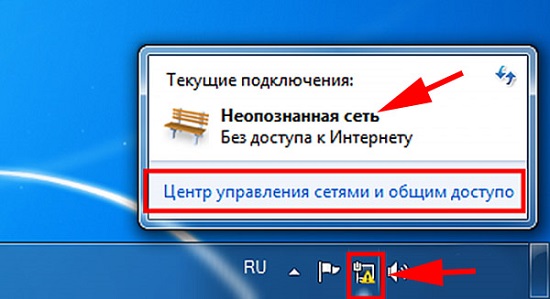
Усунення проблем
Якщо ноутбук не може підключитися, але особливих скарг на маршрутизатор Wi-Fi, вам слід створити поетапно з усіх можливих причин відсутності зв’язку.
Окремо ви повинні переглянути кілька способів вирішення проблем.
Перевірка стану модуля
Щоб увімкнути або відключити модуль, ви можете використовувати комбінацію кнопок FN і F2, або Ctrl і F2. Це дасть зрозуміти, чи активний або вимкнено Wi-Fi.
Якщо модуль модуля не вдалося увімкнути, ви можете зробити наступне:
- перейти на панель управління;
- Відкрийте розділ за допомогою мережі та Інтернету;
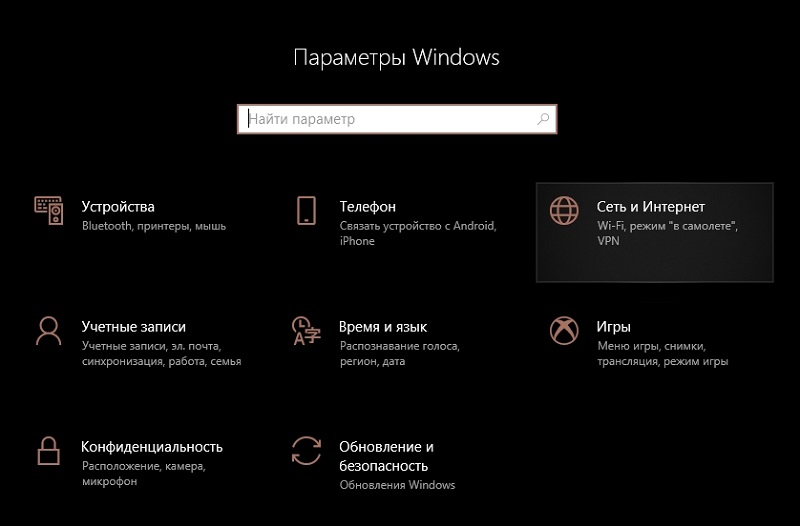
- Перейти до Центру управління мережами;
- Натисніть кнопку "Змінити параметри адаптера";
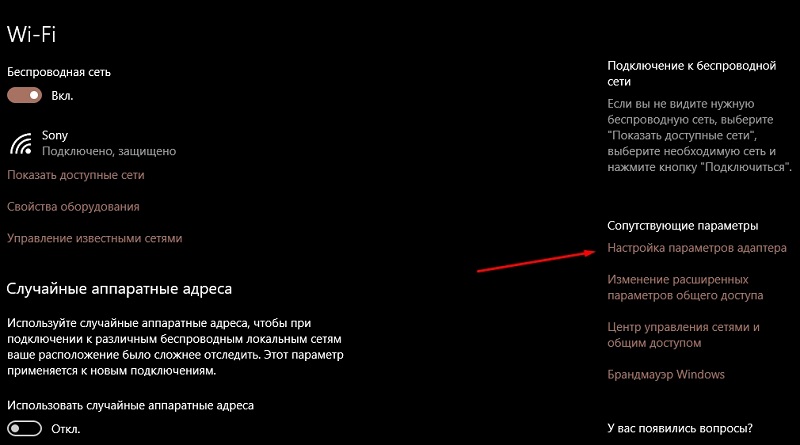
- У вікні, яке відкриється, знайдіть "бездротове з'єднання";
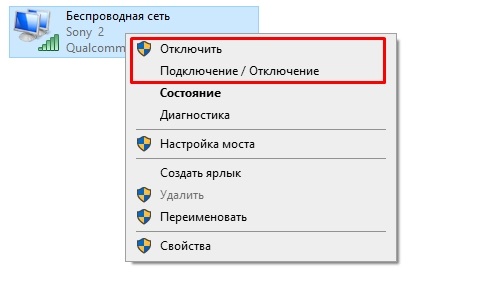
- Якщо значок сірий, за допомогою подвійного клацання або з правою кнопкою та командою "з'єднання/відвернення" активуйте модуль.
Те саме можна зробити через менеджер пристроїв.
Перезавантажити
Простий, але в той же час часто дуже ефективна дія для відновлення нормального зв’язку, це перезавантаження маршрутизатора.
Рекомендується вимкнути живлення відповідною кнопкою протягом 15-30 секунд, витягніть джерело живлення з виходу. В кінці цього періоду поверніть все на своє місце і увімкніть маршрутизатор.
Водії
Спочатку вам потрібно перевірити, чи є на комп’ютері взагалі потрібний драйвер і як правильно він працює.
Ви можете знайти драйвер через менеджер пристроїв, відкривши розділ за допомогою мережевих адаптерів. Клацніть на адаптер за правою кнопкою та відкрийте вікно властивостями. Якщо є проблема, у вікні з’явиться відповідне повідомлення або спеціальна значок.
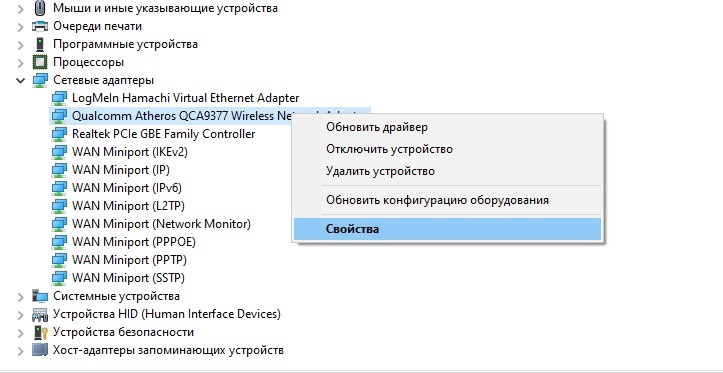
Щоб знайти драйвер, ви можете скористатися веб -сайтом розробника. Але спеціальний утилітний драйвер допоможе спростити завдання.
УВАГА. У деяких випадках, перш ніж встановити новий драйвер, необхідно видалити стару.В іншому випадку між ними може виникнути конфлікт, що не дозволить нормального з'єднання з бездротовою мережею.
Скидання налаштувань маршрутизатора
Ще одне ефективне рішення проблеми підключення ноутбука до бездротової мережі - це скидання поточних налаштувань розповсюджувального обладнання.
Більшість маршрутизаторів мають спеціальну кнопку на корпусі, яка називається скиданням. Зрізаючи його протягом 10 секунд, скидання здійснюється до заводських налаштувань.

Але є також такі маршрутизатори, де відсутня фізична кнопка. Тоді вам потрібно відкрити налаштування маршрутизатора через браузер, перейти до налаштування системи і тут вже натисніть на кнопку розряду.
Сплячий
Відповідно для тих, хто не може встановити бездротове підключення до Інтернету, коли ноутбук залишає спальний режим.
Проблема вирішується досить просто. Тут вам потрібно:
- відкрити розділ з мережевими адаптерами;
- Виберіть назву потрібного адаптера;
- Натисніть праву кнопку та відкрийте властивості;
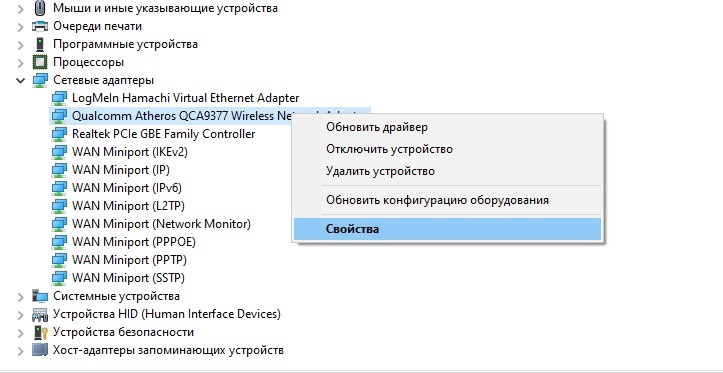
- Перейти на вкладку управління живленням;
- Видаліть галочку, що дозволяє заощадити енергію, вимкнувши цей модуль.
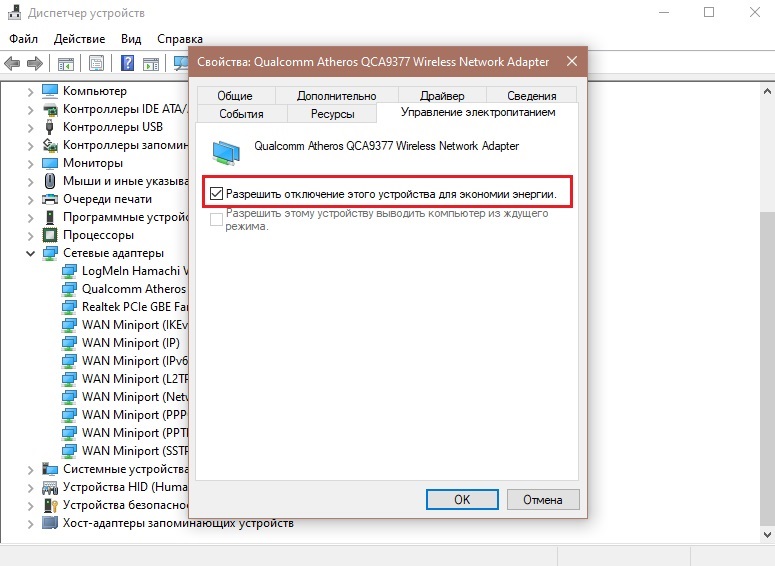
Тепер ноутбук не використовуватиме відключення адаптера, щоб заощадити на заряді акумулятора.
Не важко вирішити проблему відсутності підключення ноутбука до бездротової мережі. Важливо лише з’ясувати, чому виникла подібна ситуація.
Це надзвичайно рідко через фізичні проблеми, які можна усунути лише шляхом ремонту або заміни компонентів ноутбука.
Якщо з тієї чи іншої причини користувач не може знайти джерела проблем або сумнівається у власній кваліфікації, краще звернутися.
Не забудьте підписатися, залишити коментарі, задавати питання та говорити про наш проект своїм друзям!
- « Через те, що комп'ютер може раптово вимкнутись і що з цим можна зробити
- Чому звучить на iPhone, і як це виправити »

